Ajouter une tâche
-
Double-cliquez sur la première ligne disponible.
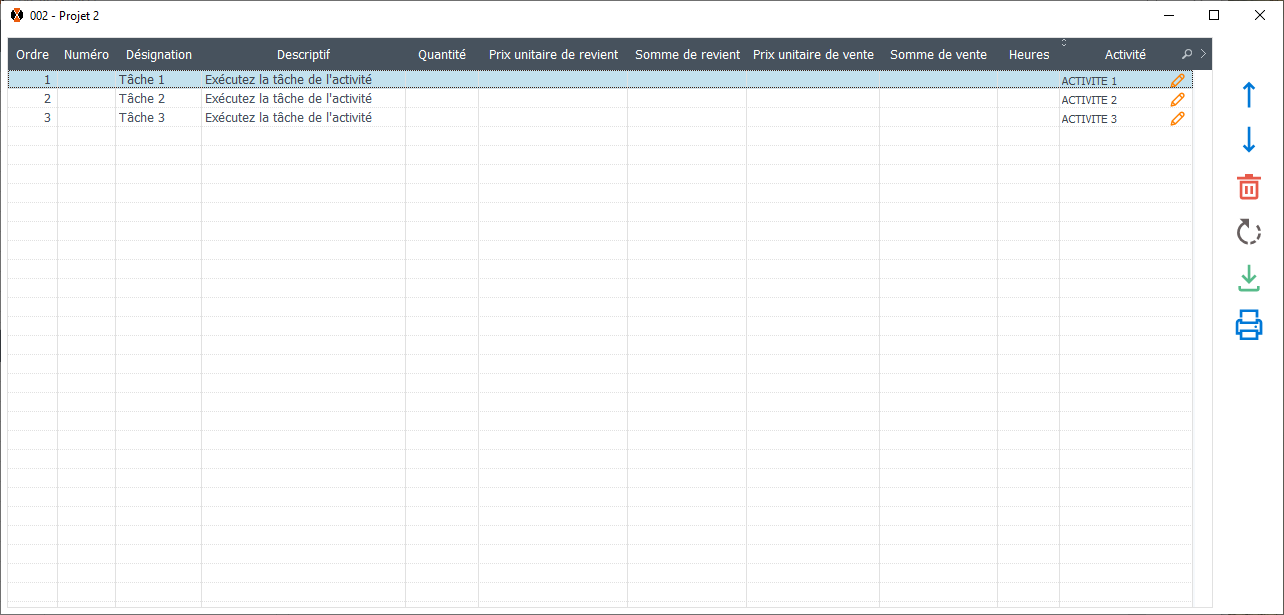
-
Encodez vos données. Vous pouvez fermer la fenêtre.
Vous pouvez également réaliser les actions suivantes:
Monter une tâche à la ligne supérieure
Descendre une tâche à la ligne inférieure
Supprimer la tâche sélectionnée
Rafraîchir les données
Remarque: Il est possible que vos collègues travaillent en parallèle sur l'application, il peut donc être nécessaire de recharger celle-ci afin de visualiser leurs modifications ou ajouts sans devoir fermer la fenêtre.
Importer les données dans T-Report à partir d'un fichier Excel
Imprimer les données